Problemer med iCloud-nedlastinger på iPhone og iPad? Her er løsningen!
iCloud er kjent for sin problemfrie synkronisering, som gjør det enkelt å administrere filer på tvers av ulike Apple-enheter. Likevel er ikke Apples skytjeneste feilfri, og problemer kan oppstå. Et av de mest frustrerende problemene er når nedlasting av filer fra iCloud feiler. Etter selv å ha opplevd dette, har jeg samlet en rekke tips for å fikse problemet med iCloud-filer som ikke vil lastes ned på iPhone og iPad. Hvis du sliter med dette, sjekk ut disse effektive løsningene.
Hva forårsaker problemer med iCloud-nedlasting?
En ustabil internettforbindelse er ofte hovedårsaken til at iCloud-filer ikke lastes ned. Hvis du arbeider med store filer, sørg for at du har en sterk og stabil Wi-Fi- eller mobildatatilkobling. Utdaterte innstillinger eller programvarefeil kan også føre til nedlastingsproblemer.
Derfor ser vi ikke bare på innstillingene, men også på mulige programvarefeil som kan ha oppstått i iOS 15. Du kan finne mer informasjon om vanlige iOS 15-problemer og deres løsninger i den lenkede artikkelen.
1. Flymodus: Av og på
Som nevnt er en treg internettforbindelse en vanlig synder. Flymodus er en rask måte å tilbakestille trådløse forbindelser på. La oss starte der:
- På iPhone og iPad uten hjemknapp: Sveip ned fra øvre høyre hjørne for å åpne kontrollsenteret, og trykk på flymodusikonet. Vent noen sekunder, og trykk deretter på ikonet igjen for å slå det av.
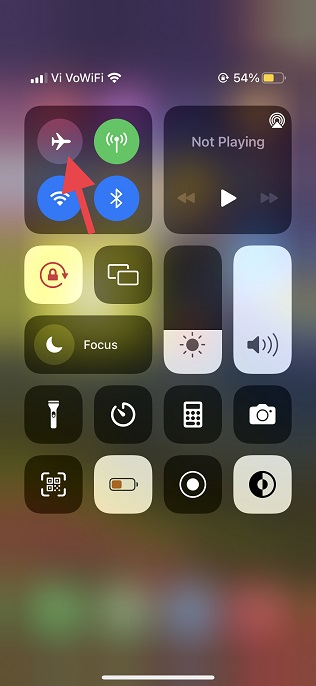
- På iPhone og iPad med hjemknapp: Sveip opp fra bunnen for å få frem kontrollsenteret og trykk på flymodusikonet. Vent noen sekunder, og trykk deretter på ikonet igjen for å deaktivere det.
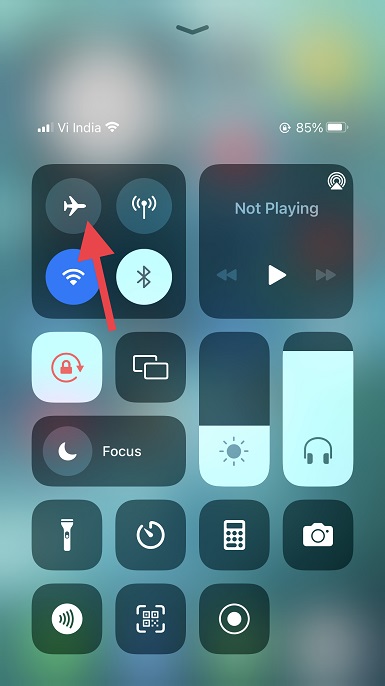
2. Tillat mobilnettdata for Filer-appen
iOS 15 og eldre versjoner lar deg kontrollere hvilke apper som har tilgang til mobilnettverksdata. For å spare datatrafikk kan du begrense tilgangen til enkelte apper. Kontroller at Filer-appen har tillatelse til å bruke mobilnettverk:
- Gå til Innstillinger og velg «Mobilnett».
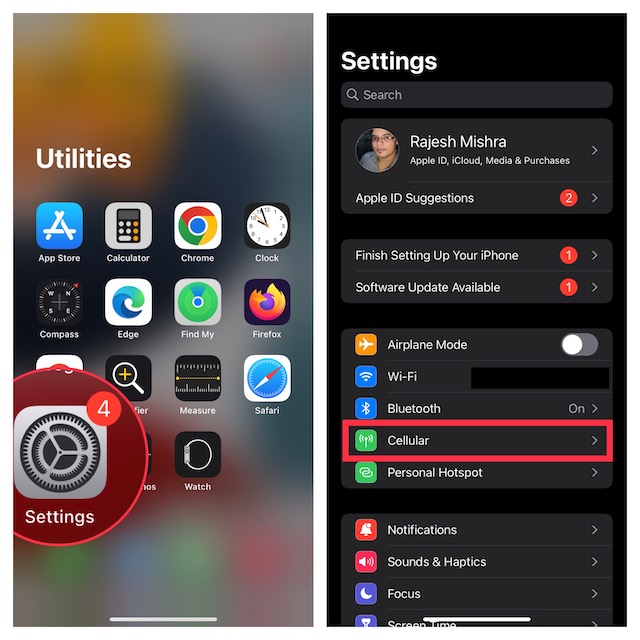
- Rull ned og sørg for at bryteren ved siden av «Filer» er aktivert.
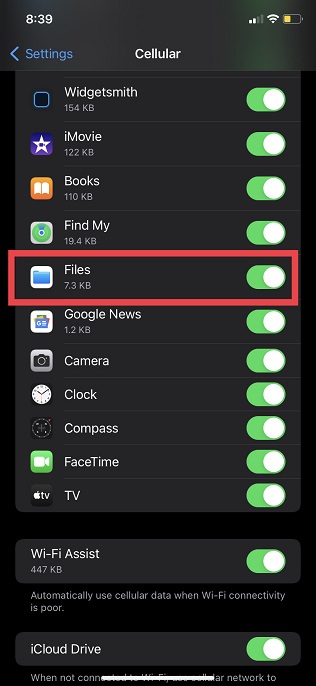
3. Start iPhone/iPad på nytt
En omstart er en effektiv måte å løse mange vanlige problemer. Prøv derfor å starte enheten på nytt før du prøver å laste ned iCloud-filer igjen:
- På iPhone/iPad uten hjemknapp: Hold inne volumknapp og strømknapp samtidig. Dra glidebryteren for å slå av enheten. Vent noen sekunder og hold inne strømknappen for å slå enheten på igjen.
- På iPhone/iPad med hjemknapp: Hold inne strømknappen. Dra glidebryteren for å slå av enheten. Vent noen sekunder og hold inne strømknappen til Apple-logoen vises.
4. Slå iCloud Drive av og på
Noen ganger kan problemer med iCloud Drive løses ved å deaktivere og reaktivere tjenesten i innstillingene. Dette er en smart løsning verdt å prøve:
- Åpne Innstillinger og trykk på profilikonet øverst.
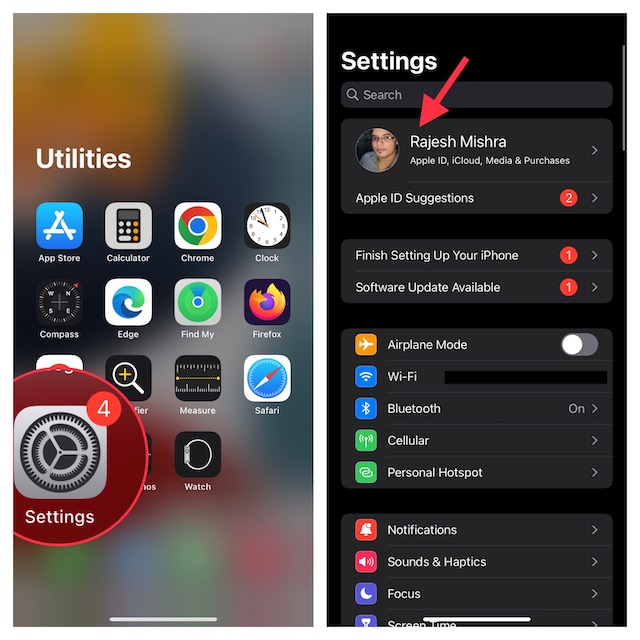
- Velg «iCloud» og slå av bryteren for «iCloud Drive».
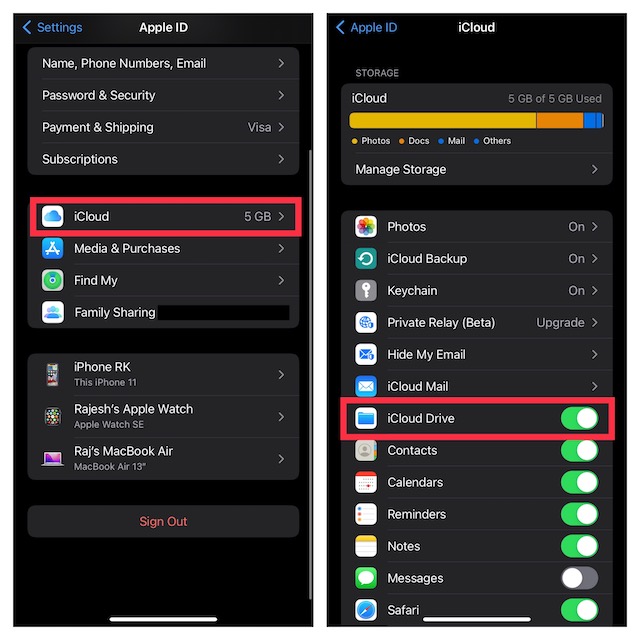
- Start enheten på nytt. Etter omstarten, gå tilbake til iCloud-innstillingene og aktiver iCloud Drive igjen. Dette, i kombinasjon med en nettverkstilbakestilling, kan fikse problemet.
5. iCloud Drive i Filer-appen: Av og på
Filer-appen lar deg administrere ulike skytjenester, inkludert iCloud Drive. Du kan velge hvilke skytjenester som skal ha tilgang til Filer-appen. Prøv å deaktivere og reaktivere iCloud Drive i Filer-appen:
- Åpne Filer-appen og gå til «Bla gjennom».
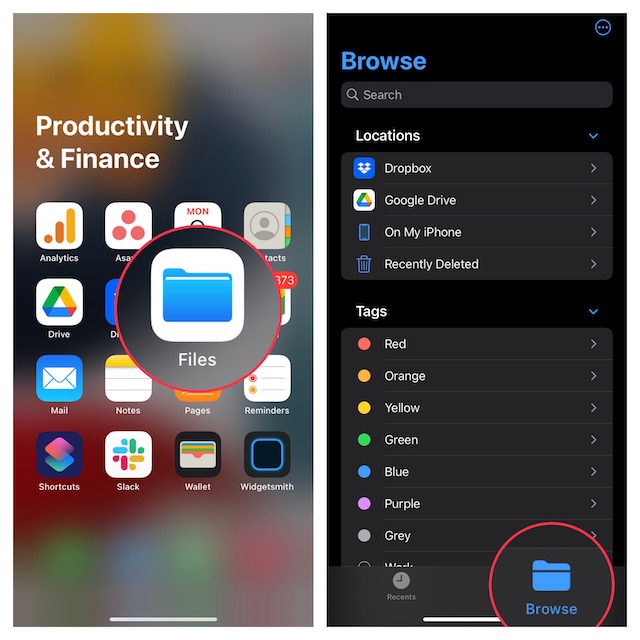
- Trykk på de tre prikkene øverst til høyre og velg «Rediger».
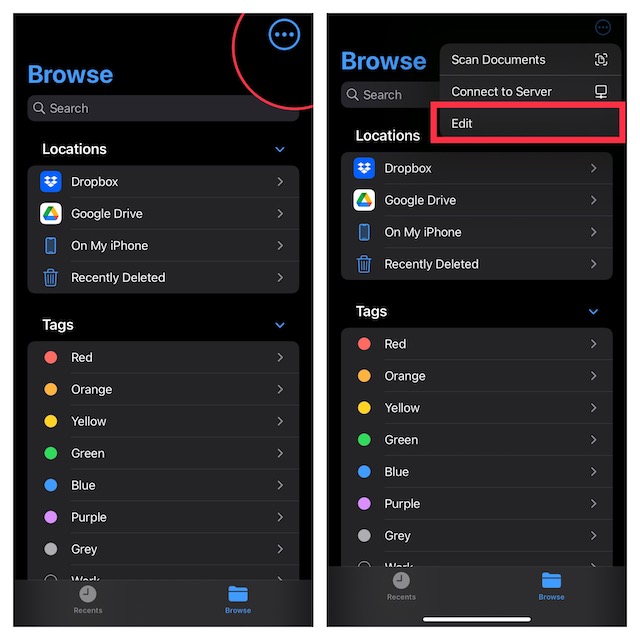
- Deaktiver bryteren ved siden av «iCloud Drive». Start enheten på nytt, gå tilbake til Filer-appen, og aktiver iCloud Drive igjen. Dette tilbakestiller iCloud Drives tilgang til Filer-appen og kan løse problemet.
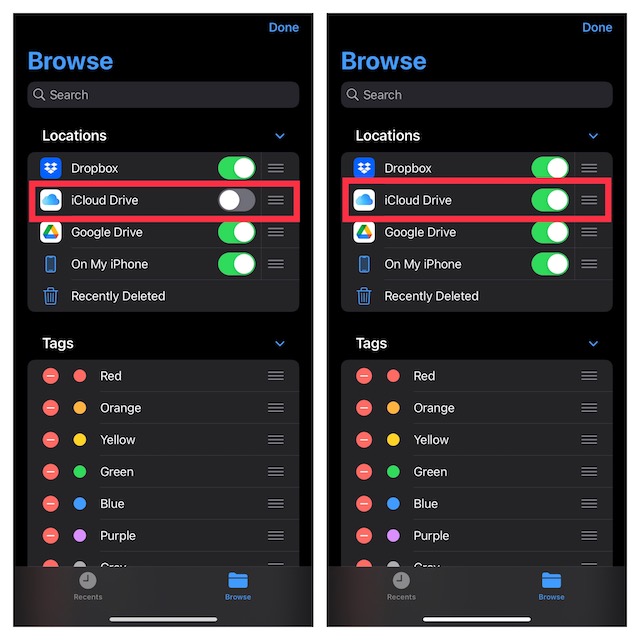
6. Tilbakestill nettverksinnstillinger
Hvis Wi-Fi eller mobildatanettverket virker ustabilt, kan det hjelpe å tilbakestille nettverksinnstillingene:
- Gå til Innstillinger og velg «Generelt».
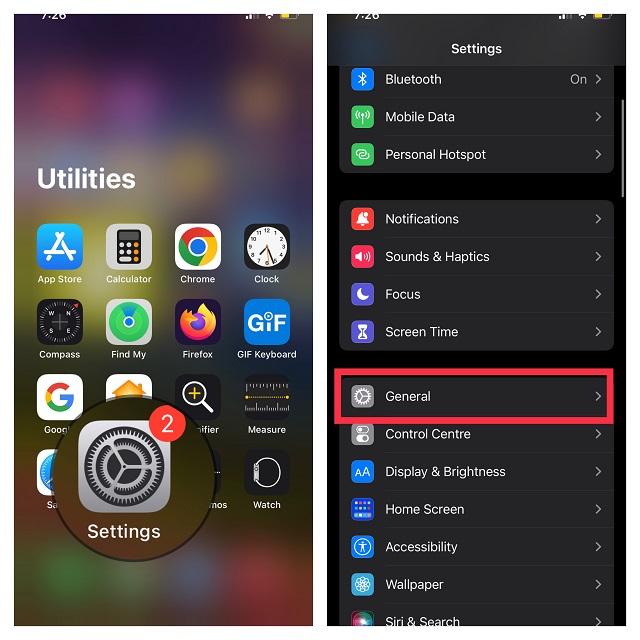
- Rull ned og velg «Overfør eller Tilbakestill iPhone».
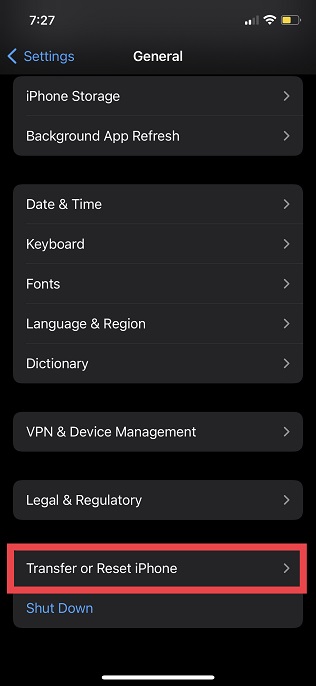
- Trykk på «Tilbakestill» og velg «Tilbakestill nettverksinnstillinger».
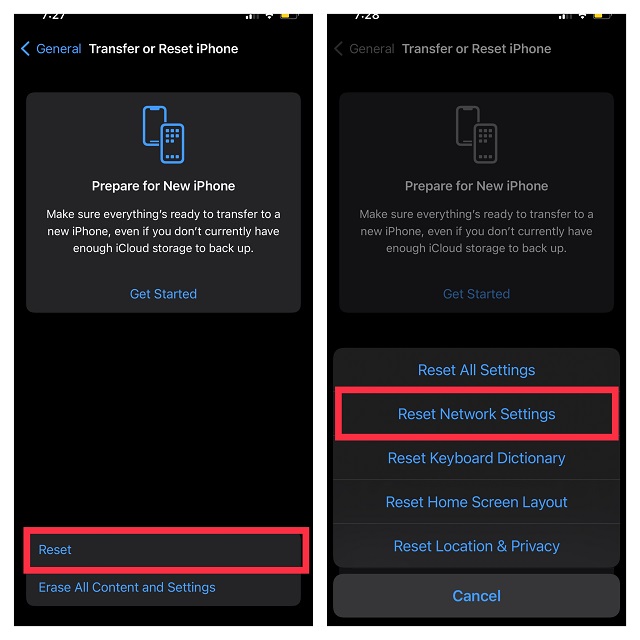
- Bekreft handlingen ved å skrive inn passordet hvis du blir bedt om det, og velg «Tilbakestill nettverksinnstillinger» igjen.
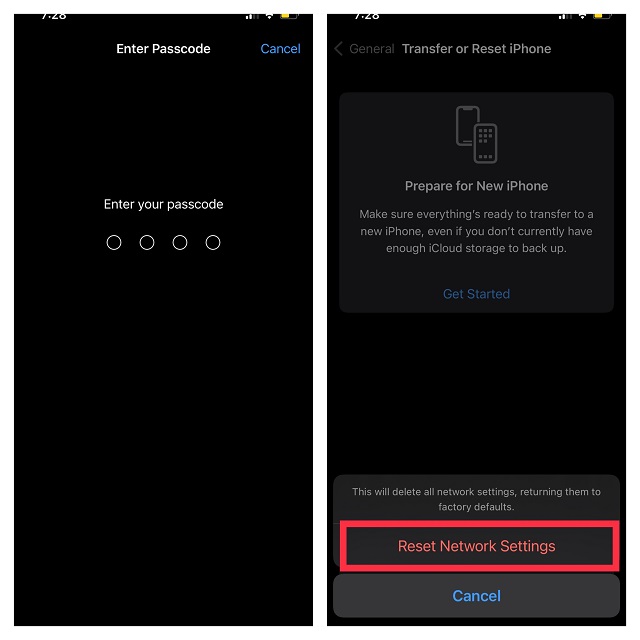
7. Sjekk Apples systemstatus
Hvis det er et driftsavbrudd med iCloud Drive, kan du bare vente til Apple fikser problemet. Gå til Apples systemstatus-side og sjekk at sirkelen ved siden av iCloud Drive er grønn. Hvis sirkelen er oransje, vent litt før du prøver å laste ned filene igjen.
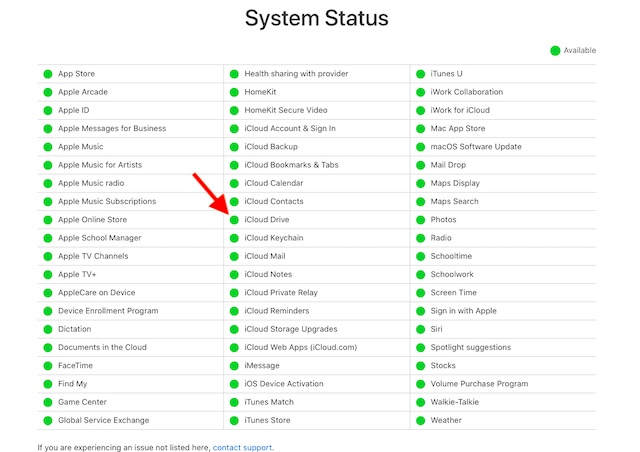
8. Logg ut og inn av Apple ID
Fortsatt problemer med å laste ned iCloud-filer? Prøv å logge ut og inn av Apple ID:
- Åpne Innstillinger og trykk på profilikonet ditt.
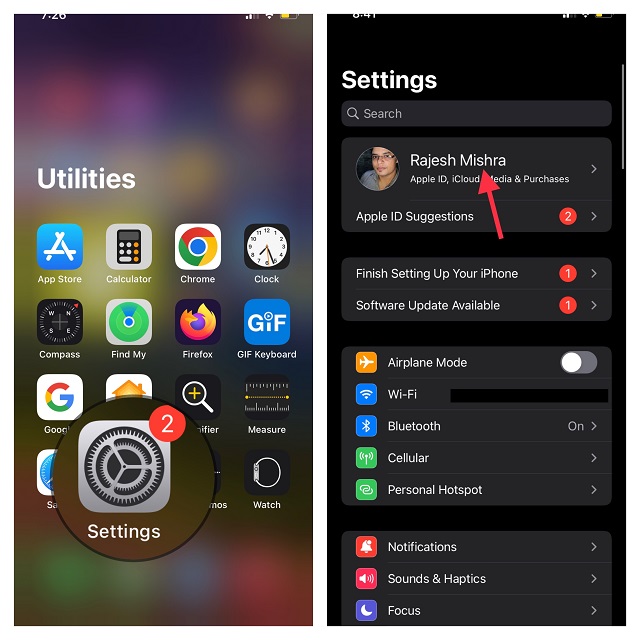
- Rull ned og trykk på «Logg av». Bekreft at du vil beholde en kopi av profilen din og følg instruksjonene for å logge av.
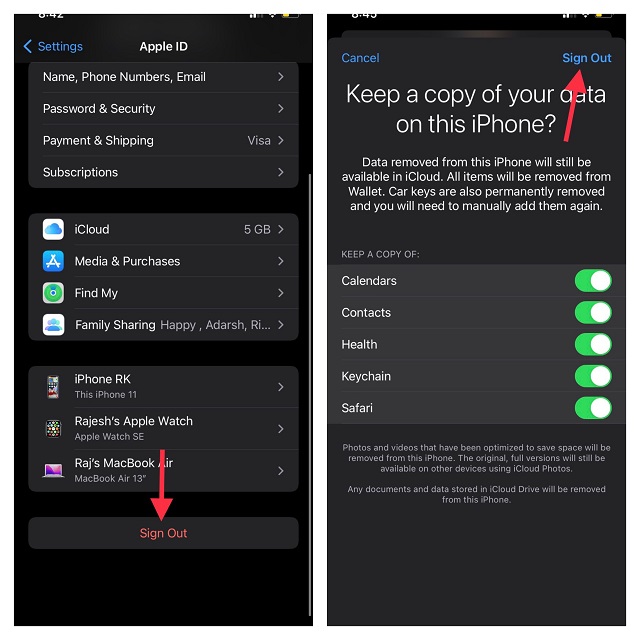
- Gå tilbake til Innstillinger og logg på kontoen din igjen. Pass på at du er logget på iCloud med samme Apple ID på alle enhetene dine. Prøv deretter å laste ned filene igjen.
9. Tilbakestill alle innstillinger
En tilbakestilling av alle innstillinger kan løse problemer som dette. Den tilbakestiller enheten til fabrikkstandard, men sletter ikke apper, media eller data. La oss se hvordan du gjør det:
- Gå til Innstillinger og velg «Generelt».
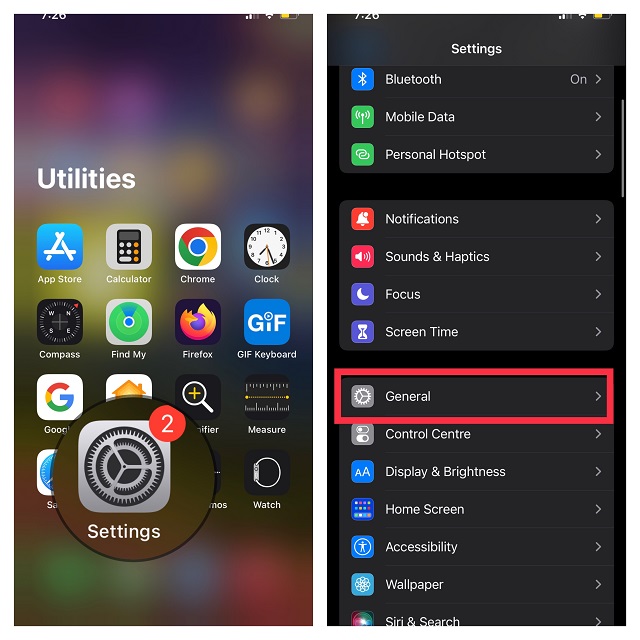
- Rull ned og trykk på «Overfør eller Tilbakestill iPhone».
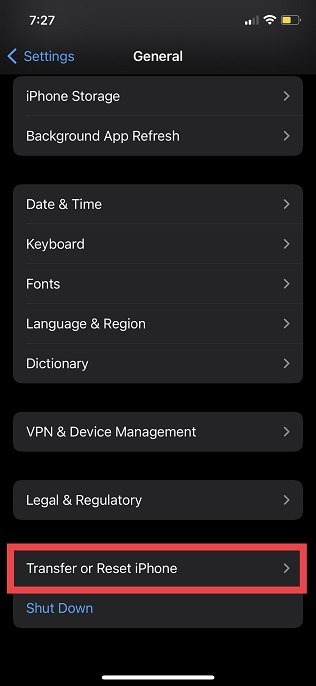
- Velg «Tilbakestill» og deretter «Tilbakestill alle innstillinger».
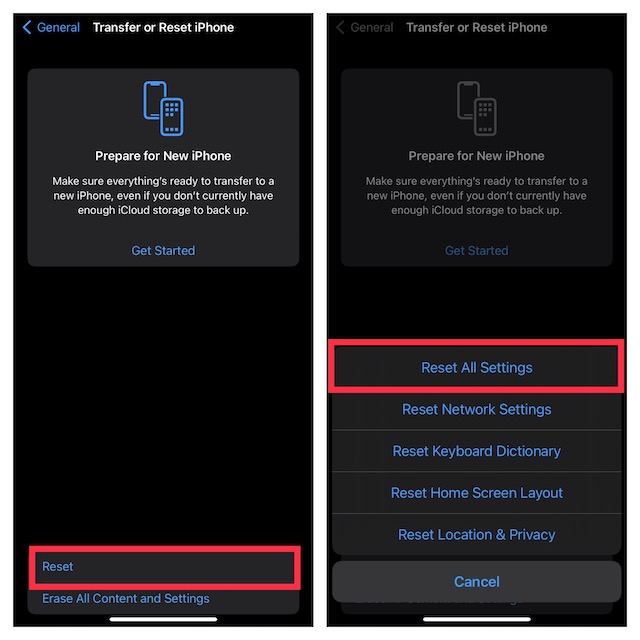
- Skriv inn enhets- og skjermtidspassordet hvis du blir bedt om det, og velg «Tilbakestill alle innstillinger» igjen for å bekrefte handlingen.
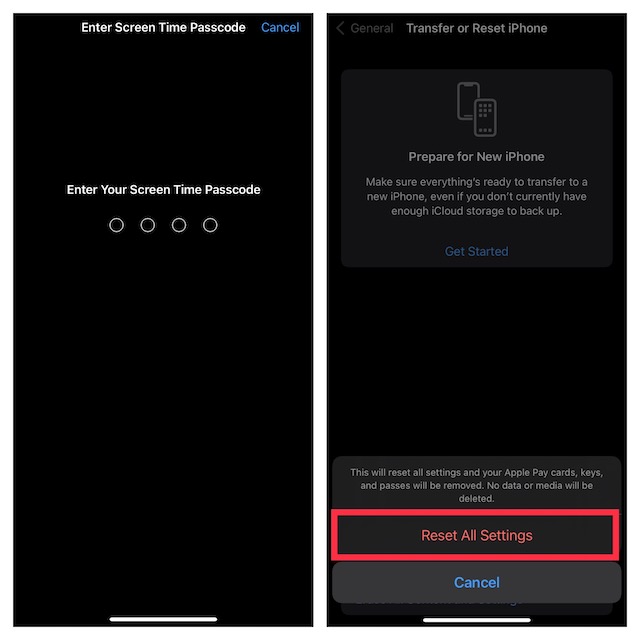
10. Oppdater programvaren på iPhone/iPad
Programvarefeil kan føre til problemer på iPhone og iPad. Hvis ingen av de tidligere tipsene fungerte, kan det være at en programvarefeil forårsaker problemet. Prøv å oppdatere programvaren:
- Gå til Innstillinger og velg «Generelt».
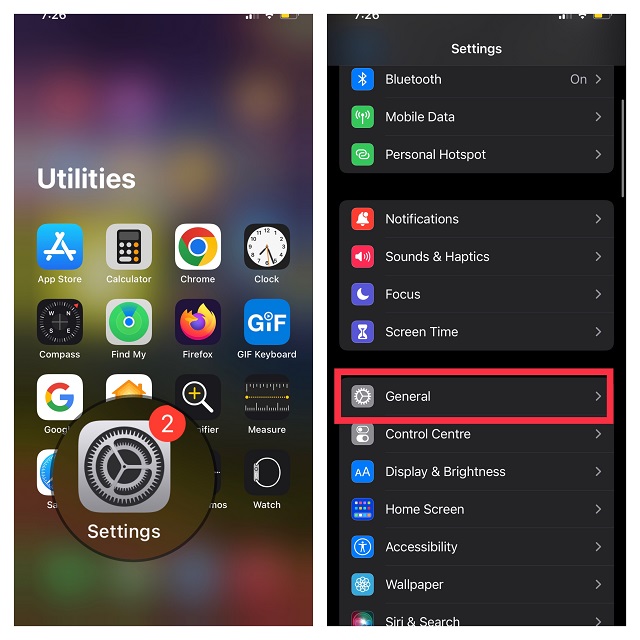
- Velg «Programvareoppdatering» og vent. Trykk deretter på «Last ned og installer» hvis en oppdatering er tilgjengelig. Følg instruksjonene for å installere den nyeste versjonen av iOS/iPadOS.
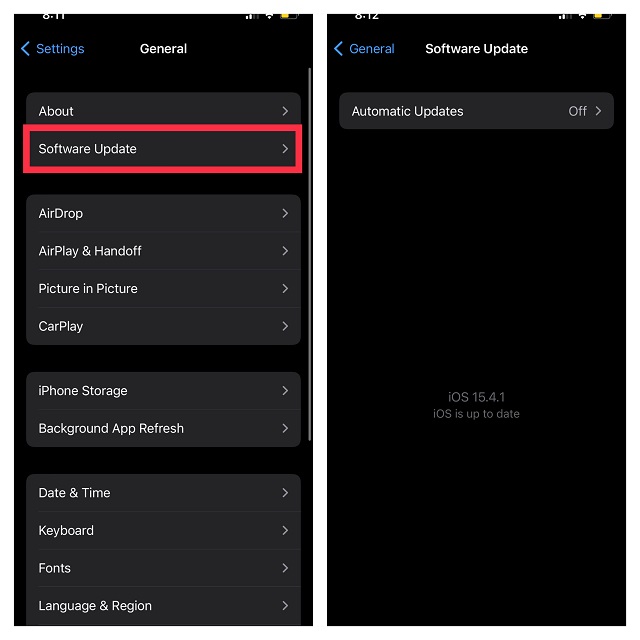
Tving nedlasting av iCloud-filer
Det var det! Forhåpentligvis har disse tipsene hjulpet deg med å laste ned iCloud-filer på iPhone eller iPad uten problemer. Noen ganger kan en enkel omstart eller en tilbakestilling av nettverket løse problemet. Hvis en av disse løsningene fungerte for deg, del gjerne erfaringene dine i kommentarfeltet nedenfor. Hvis du vet om andre effektive triks, del dem gjerne med leserne våre. Lykke til!